Semua orang suka bertunang dengan orang tersayang tanpa ketinggalan dan mengganggu. Facebook Messenger ialah salah satu media sosial yang paling popular, yang memberikan pengalaman terbaik dalam berbual dan menelefon dengan rakan dan keluarga kami dan sangat berkesan dalam mencari rakan baharu di seluruh dunia.
Tetapi kami telah melihat ramai orang terus melaporkan bahawa Facebook Messenger mereka ketinggalan, menjadikannya sukar untuk menghantar mesej kepada orang lain. Jadi kami terfikir untuk membawakan kepada anda cara anda boleh membetulkan ketinggalan itu sendiri tanpa sebarang teragak-agak.
Isi kandungan- Bagaimana Untuk Membetulkan Lag Messenger Facebook?
- Facebook Messenger Lag Fix: petua terbaik
- Mengapakah Facebook Messenger saya berjalan sangat perlahan?
- Facebook Messenger ketinggalan pada Chrome bagaimana untuk membetulkannya?
- Bagaimana untuk Membuat Facebook Messenger dimuatkan dengan lebih cepat?
Bagaimana Untuk Membetulkan Lag Messenger Facebook?
Apabila apl Messenger ketinggalan, nampaknya peranti anda mengalami masalah penggunaan ram. Jadi untuk memperbaikinya,
- Daripada tetapan Pengutus Mesej, anda boleh mematikan pengepala sembang. Inilah cara untuk melakukannya.
- Anda boleh melakukan ini dengan melancarkan apl Messenger dan memilih imej profil anda dari atas.
- Dalam tetingkap Keutamaan, cari pilihan Chat Heads.
- Togol pilihan Ketua Sembang padam.
- Lancarkan Messenger dan navigasi ke menu Tetapan.
- Pilih Penjimat Data daripada menu Keutamaan.
- Matikan mod Penjimat Data dan anda sudah selesai.
- Dari skrin Utama, pilih Tetapan.
- Pilih Umum.
- Tatal ke bawah untuk Tetapkan Semula dan ketiknya.
- Pilih pilihan Tetapkan semula semua tetapan. Ini akan mengosongkan semua konfigurasi semasa anda, termasuk konfigurasi rangkaian, dan memulihkan nilai lalai. Masukkan kod laluan peranti anda jika perlu.
- Kemudian, sahkan tetapan rangkaian. Tetapkan semula dengan mengetik pilihan.
- Alih keluar sebarang Facebook tambahan akaun yang mungkin anda miliki
- Buka apl Messenger pada peranti Android anda dan ketik imej profil sebelah kanan atas.
- Pergi ke tab Akaun dan klik butang Urus Akaun.
- Leret ke kiri pada akaun yang ingin anda padamkan, kemudian ketik ikon padam yang muncul.
- Pilih Tetapan.
- Pilih Kebenaran.
- Pilih Pelayar.
- Ketik butang Kosong di bawah lajur Data Penyemakan Imbas.
- Ia akan mengosongkan semua cache penyemak imbas dalam penyemak imbas.
Jalankan penjagaan peranti serta padamkan partition cache secara manual. Kosongkan wang tunai dan data untuk apl Messenger juga. Log masuk semula dan semuanya sepatutnya baik. Jika ia tidak berfungsi, bersihkan cache dan data messenger sebelum menyahpasangnya. Kemudian lakukan pemasangan semula baru. Anda tidak akan terlepas sebarang e-mel. Ia hanya akan mengambil beberapa saat untuk mengkonfigurasi semula dengan pilihan anda.
Jika tiada apa-apa yang berkesan, cuba petua berikut.
Juga, baca Cara Mengalih Keluar Seseorang daripada Teks Kumpulan ?
Facebook Messenger Lag Fix: petua terbaik
Petua berikut pasti akan menyelesaikan masalah anda dalam masa yang singkat. Jika sesuatu tidak berfungsi, maka cuba pilihan seterusnya.
Cuba lumpuhkan kepala sembang Ini adalah untuk mereka yang menggunakan Messenger pada telefon Android yang berada dalam julat harga pertengahan atau lebih rendah. Anda mungkin melihat pengalaman menghantar mesej yang lembap atau rosak jika anda mempunyai banyak mesej masuk dalam apl Pengutus Mesej.
Cuba mulakan semula peranti anda But semula peranti boleh menyelesaikan banyak masalah yang berkaitan dengan pepijat dan ralat dalam Android dan iPhone. Jadi mengapa anda tidak cuba mulakan semula? Jika penyelesaian sebelumnya tidak menyelesaikan isu dan apl Messenger anda masih tidak berfungsi dengan betul, anda boleh melakukan mulakan semula sistem atau tetapan semula lembut pada telefon anda.
Ada kemungkinan bahawa beberapa masalah perisian dan pincang fungsi menyebabkan apl Messenger tidak berfungsi atau menjadi tidak stabil. Pada masa inilah alat mesti dibut semula. Ini tidak mempunyai kesan pada data atau maklumat peribadi anda yang disimpan pada memori dalaman peranti anda, jadi tiada apa-apa yang hilang dalam proses itu.
Mulakan semula secara paksa diperlukan jika telefon menjadi tidak boleh digunakan kerana apl Messenger tersekat atau beku. Ia berfungsi sama seperti tetapan semula lembut tetapi melalui penggunaan kekunci fizikal.
Lumpuhkan Mod Penjimatan Data Apabila mod Penjimat Data didayakan, anda mungkin mengalami kependaman Messenger. Messenger akan menyekat penggunaan data, mengakibatkan pengalaman buruk pada masa-masa tertentu. Untuk melumpuhkan ciri Penjimat Data dalam Messenger, ikut langkah di bawah.
Melumpuhkan pilihan penjimatan data akan meningkatkan kependaman messenger pada Android. Perlu diingat bahawa penggunaan data apl Messenger akan meningkat, tetapi anda harus melihat pengalaman apl yang lebih baik.
bagaimana menendang seseorang dari hulu anda
Tetapkan semula semua tetapan telefon anda Apl juga boleh menjadi tidak dapat diramalkan atau tidak stabil jika tetapan yang perlu disediakan secara salah, atau pilihan tidak sah ditetapkan atau diperuntukkan. Jika masalah bermula selepas anda menukar tetapan tertentu pada telefon anda, anda boleh cuba mengembalikan pengubahsuaian yang telah anda buat kembali kepada keadaan asalnya.
Walau bagaimanapun, menentukan tetapan atau pilihan untuk bekerja mungkin sukar, terutamanya jika masalah itu berlaku selepas memasang kemas kini terbaharu. Sebaliknya, anda boleh cuba menetapkan semula semua tetapan telefon anda. Ini tidak mempunyai kesan ke atas mana-mana data penting anda oleh itu, anda tidak akan mengalami sebarang akibat. Ini adalah cara ia dilakukan:
Tunggu sehingga Reset selesai dan iPhone atau telefon Android anda dimulakan semula. Selepas itu, anda mungkin perlu menyambung semula ke rangkaian Wi-Fi atau sambungan data anda.

Alat Messenger di Facebook membolehkan anda mengurus banyak akaun dan halaman Facebook pada masa yang sama. Oleh kerana perisian Messenger boleh mengurus sehingga tiga atau empat akaun Facebook berasingan sekaligus, alih keluar yang lain dan simpan akaun utama untuk operasi bebas lag.
Urus akaun untuk membetulkan kependaman Android messenger. Untuk menghapuskan kependaman messenger pada Android, padamkan akaun anda. Reply proses untuk mana-mana akaun yang tidak penting sambil memastikan akaun utama anda aktif pada apl.
Baca untuk tahu Apakah Maksud Panggilan RTT?
Mengapakah Facebook Messenger saya berjalan sangat perlahan?
Sama ada anda berada di tempat kerja atau dalam perjalanan, sambungan Internet anda boleh dipersalahkan atas sembang Facebook anda yang tertangguh. Peranti mudah alih, khususnya, terdedah kepada kesukaran sambungan yang disebabkan oleh rangkaian mudah alih.
Facebook Messenger ketinggalan pada Chrome bagaimana untuk membetulkannya?
Sebab pertama ialah cache penyemak imbas anda. anda boleh mengosongkan cache dan menetapkan semula pelayar chrome anda.
Sebab kedua Facebook menjadi perlahan dan menghadapi masalah ialah penambahan kemas kini dan ciri baharu pada kebanyakan masa, Facebook, seperti banyak platform lain, dimuatkan dengan perlahan selepas kemas kini. Penjelasan lain untuk kelambatan dan ketidakupayaan Facebook untuk memuatkan mungkin masalah internet global atau serantau.
Bagaimana untuk Membuat Facebook Messenger dimuatkan dengan lebih cepat?
Beberapa punca terbesar untuk memuatkan Facebook dengan perlahan termasuk sambungan internet yang lembap dan masalah internet global, dan VPN boleh membantu dalam keadaan ini. Jika Facebook menjadi perlahan untuk anda, semak sambungan internet anda untuk sebarang isu.
Apabila kuki penyemak imbas anda terkumpul, ia boleh memperlahankan pengalaman Internet dan Facebook anda dengan ketara. Sila kemas kini pelayar anda. Untuk cuba menangani pemuatan Facebook dengan perlahan, anda harus mengemas kini penyemak imbas anda kepada versi terkini.
Beberapa Soalan Lazim yang berkaitan
Bagaimanakah saya mengosongkan cache Facebook iOS?
Tatal ke bawah dan pilih Tetapan & Privasi daripada menu.
Apakah yang berlaku jika saya mengosongkan data pada messenger?
Apa yang Berlaku Apabila Anda Padamkan Data Facebook Messenger dan Gmail? WhatsApp hanya menyimpan data pada telefon anda (jika ia tidak disandarkan). Sebaliknya, Facebook Messenger, Gmail dan program setanding lain menyegerakkannya ke storan awan. Akibatnya, walaupun anda membersihkan data atau mengalih keluar apl, mesej dan kenalan anda tidak akan dipadamkan.
Baca tentang Facebook Messenger Terus Ranap
Kata Akhir
Jadi di sini memberitahu tentang bagaimana untuk Pembetulan lag messenger Facebook dan sentiasa berhubung dengan orang lain tanpa sebarang kelewatan. anda boleh mencuba kaedah ini dan berkongsi pendapat anda dengan kami. Terima kasih, selamat hari.
Artikel Yang Menarik
Pilihan Editor

Cara Menjadualkan Mesyuarat dalam Webex
Webex ialah salah satu apl peningkatan produktiviti yang paling popular untuk pasukan. Ia membolehkan membuat keputusan yang lebih pantas, meningkatkan kerjasama pasukan dan memudahkan pengurusan projek dalam semua saiz. Anda mungkin telah meneliti pilihan ini untuk seketika sehingga akhirnya

Cari Sejarah Peningkatan Windows Anda dengan PowerShell
Setiap kali anda melakukan peningkatan versi pada Windows 10, sistem operasi menyimpan beberapa maklumat yang berkaitan dengan versi sistem operasi yang dipasang sebelumnya di Registry.
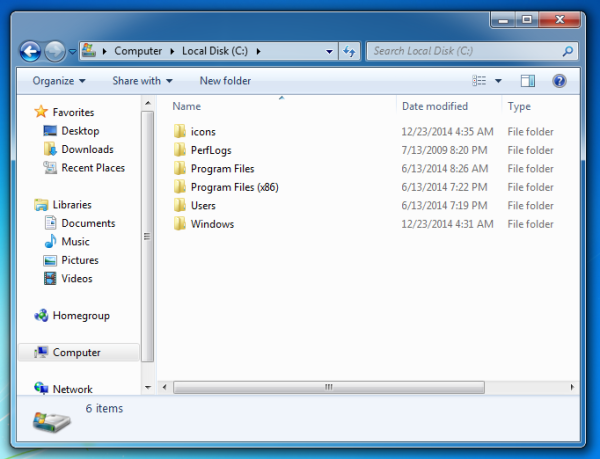
Cara mendapatkan ikon folder Windows 10 di Windows 8, Windows 7, Vista dan Windows XP
Menerangkan cara menggunakan ikon folder Windows 10 yang kelihatan cantik di Windows 8, Windows 7, Vista dan Windows XP.

Baru di OS X Yosemite: Rakam Skrin iPhone atau iPad anda dengan QuickTime
Ingin berkongsi sesuatu yang menarik dari skrin iPhone atau iPad anda? Jangan gunakan kamera untuk merakam layar, cukup naik taraf ke OS X Yosemite dan iOS 8 dan gunakan QuickTime untuk merakam video berkualiti tinggi dari output iDevice anda, bagus untuk aplikasi demo, membuat tutorial, atau memamerkan beberapa permainan yang luar biasa. Inilah caranya untuk melakukannya.

Cara Membersihkan dan Menjinakkan Akses Pantas di Windows 10
Windows 10 memperkenalkan paparan Akses Pantas baru dalam Penjelajah Fail yang mengumpulkan fail dan folder anda yang paling baru dan paling kerap digunakan secara automatik. Tetapi bagi mereka yang lebih suka menguruskan data mereka secara manual, Akses Pantas mungkin terbukti lebih menjengkelkan daripada membantu. Inilah cara menjinakkan Akses Pantas di Windows 10.

Cara Menambah Video Amazon Prime ke Roku
https://www.youtube.com/watch?v=41RjvX3d1i0 Ingin menambahkan Video Perdana Amazon ke Roku? Mengalami masalah dengan memainkan kandungan melalui saluran? Ingin mengetahui cara membuatnya berfungsi agar anda dapat terus menonton? Ini

Cegah Cortana daripada Mengakses Kenalan, E-mel, dan Kalendar di Windows 10
Secara lalai, Cortana dapat membaca kenalan, perbualan e-mel, dan acara kalendar anda di Windows 10. Inilah cara untuk menghentikannya.



